Comment vérifier la quantité de mémoire dont dispose un ordinateur
Lorsque vous utilisez votre ordinateur quotidiennement, il est essentiel de comprendre la capacité de la mémoire (RAM) de votre ordinateur pour juger de ses performances et de sa capacité à gérer plusieurs tâches. Que vous mettiez à niveau la mémoire, exécutiez des logiciels volumineux ou résolviez les retards du système, il est essentiel de savoir comment vérifier la mémoire. Cet article présentera en détail comment vérifier la capacité de la mémoire dans les systèmes Windows et macOS et fournira un affichage structuré des données associées.
1. Comment vérifier la mémoire dans le système Windows
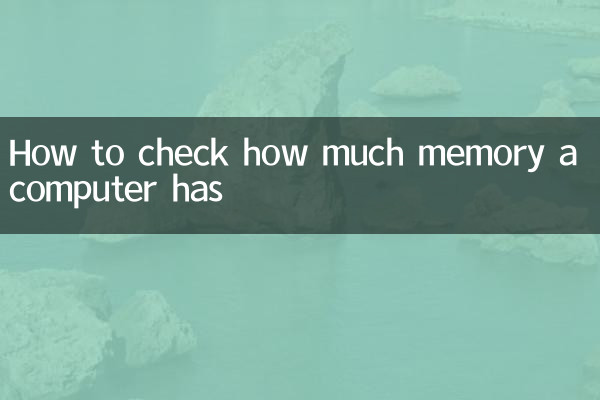
Sur les systèmes Windows, il existe de nombreuses façons de vérifier la capacité de la mémoire. Voici quelques méthodes courantes :
1. Afficher via le Gestionnaire des tâches
Appuyez sur la touche de raccourciCtrl + Maj + ÉchapOuvrez le gestionnaire de tâches et passez à"Performances"onglet, sélectionnez"mémoire", vous pouvez voir la capacité totale, la quantité utilisée et la quantité de mémoire disponible.
2. Afficher les informations système
appuyez surGagner+ROuvrez la fenêtre d'exécution et entrezmsinfo32et appuyez sur Entrée. Dans la fenêtre d'informations système, recherchez"Mémoire physique installée (RAM)", vous pouvez voir la capacité totale de la mémoire.
3. Afficher via l'invite de commande
Ouvrez l'invite de commande (CMD), entrez la commande suivante et appuyez sur Entrée :
la puce mémoire wmic obtient la capacité
Cette commande affichera la capacité de chaque module de mémoire en octets, qui doit être convertie manuellement en Go.
2. Comment vérifier la mémoire dans le système macOS
Dans le système macOS, vérifier la mémoire est également très simple :
1. Afficher via « À propos de ce Mac »
Cliquez dans le coin supérieur gauche de l'écranicône de pomme, sélectionnez"À propos de ce Mac", vous pouvez voir la capacité totale de la mémoire sur la page de présentation.
2. Afficher via le moniteur d'activité
ouvertApplications > Utilitaires > Moniteur d'activité, passez à"mémoire"pour afficher l'utilisation de la mémoire et la capacité totale.
3. Spécifications communes de la capacité de mémoire
Voici le tableau actuel des spécifications de capacité de mémoire grand public à titre de référence :
| Capacité mémoire | Scénarios applicables |
|---|---|
| 4 Go | Travail de bureau de base, navigation sur le Web |
| 8 Go | Multitâche quotidien, jeu léger |
| 16 Go | Gros logiciels, jeux, montage vidéo |
| 32 Go et plus | Poste de travail professionnel, rendu 3D, machine virtuelle |
4. Comment déterminer si la mémoire doit être mise à niveau
Si votre ordinateur se bloque fréquemment, si les programmes répondent lentement ou si vous recevez fréquemment des invites de mémoire insuffisante, cela peut être dû à une capacité de mémoire insuffisante. Voici plusieurs indicateurs permettant de déterminer si vous devez mettre à niveau la mémoire :
1. L'utilisation de la mémoire dépasse 80 % pendant une longue période.
2. Le système ralentit considérablement lors de l’exécution de logiciels volumineux.
3. Plantages ou blocages fréquents lors du multitâche.
5. Sujets et contenus d'actualité au cours des 10 derniers jours
Les sujets suivants sont liés à la technologie et ont récemment fait l'objet de vives discussions sur Internet. Ils peuvent être liés aux mises à niveau de mémoire ou à l'optimisation des performances de l'ordinateur :
| sujets chauds | indice de chaleur |
|---|---|
| La dernière mise à jour de Windows 11 optimise la gestion de la mémoire | ★★★★☆ |
| Les prix de la mémoire DDR5 baissent, la rentabilité de l'installation s'améliore | ★★★★★ |
| Analyse de la demande de mémoire informatique par les outils d'IA | ★★★☆☆ |
| Est-il raisonnable de souder à mort la mémoire d’un ordinateur portable ? | ★★★☆☆ |
6. Résumé
Vérifier la capacité de la mémoire de votre ordinateur est la première étape pour optimiser les performances du système. Que vous soyez un utilisateur Windows ou macOS, vous pouvez obtenir rapidement des informations sur la mémoire grâce aux outils intégrés du système. Si vous constatez que la mémoire est insuffisante, vous pouvez choisir un plan de mise à niveau en fonction des besoins réels. La récente popularité et la baisse des prix de la mémoire DDR5 ont offert davantage de choix aux utilisateurs installés, et la mise à jour de Windows 11 a encore optimisé l'efficacité de la gestion de la mémoire.
J'espère que cet article pourra vous aider à maîtriser facilement la méthode de vérification de la mémoire de l'ordinateur et fournir une référence pour les mises à niveau matérielles ultérieures ou l'optimisation du système !

Vérifiez les détails
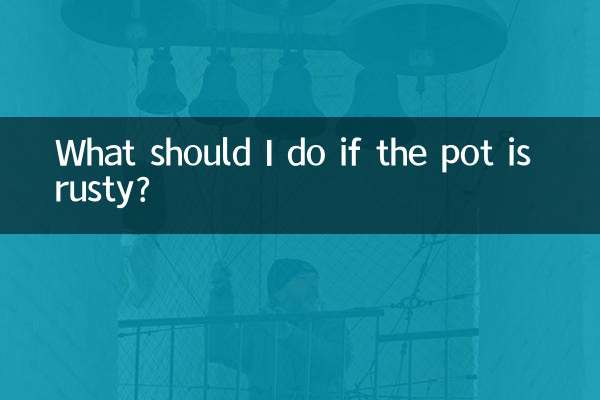
Vérifiez les détails